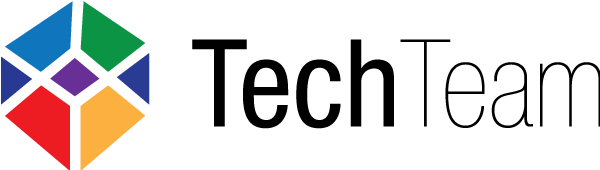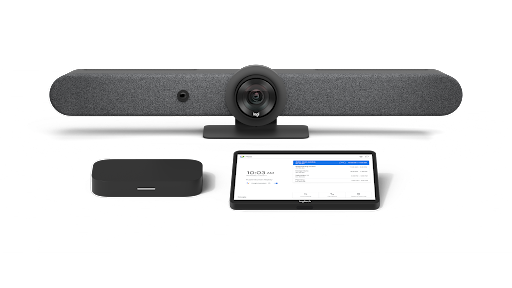Effektivt, Miljövänligt & Ekonomiskt
Videokonferens istället för affärsresor gör att ni sparar tid, pengar och vår natur! Det är ett självklart val för företag. Det är inte bara långa affärsresor som videokonferens gör det effektivt. Att ta sig genom stan för ett möte på 1 timma görs mer effektivt över videokonferens. Ha kontakt med distributörer, kunder och personal dagligen, arbeta effektivt. Gör det till en vana i företaget.
Det är nu TechTeam kommer in för att hjälpa er hitta rätt utrustning som är anpassade för era behov. Här under ser ni alternativ från dom minsta mötesrummen, styrelserummet och större mötesytor.
Dedikerade videokonferenssystem
Vi rekommenderar alltid att använda sig av ett dedikerat videokonferenssystem som är certifierat från t.ex. Google, Microsoft eller Zoom.
Dessa videokonferenssystem använder sig av en dedikerad dator som följer med i paketet. Fördelen med dessa system är att man inte behöver koppla några kablar till sin laptop. Kablarna sitter statiskt i den dedikerade datorn.
Kanske känns krångligt men det är lättare än vad du tror. Det enda du behöver känna till när du kommer in i konferensrummet är hur du använder dig av t.ex. Microsoft Teams. Skapa ett nytt möte i din kalender och lägg till rummet som en resurs. Ditt möte kommer upp på touchpanelen på bordet och du trycker starta möte.
Bring your own device?
Problemen är många och kommer bli fler tills det förhoppningsvis blir bättre.
Idag använder vi oss primärt av USB-C som standard. USB-C är en kontakttyp och säger inte så mycket mer. Det finns många olika typer av USB-C som fungerar olika. Det är svårt att veta vilket typ av USB-C som finns i t.ex. din dator eller USB-C-kabeln genom att bara titta på den.
Vi på TechTeam kan USB och har olika lösningar som fungerar bra för BYOD.